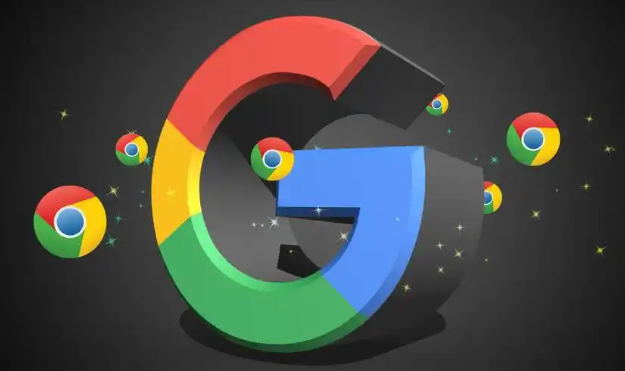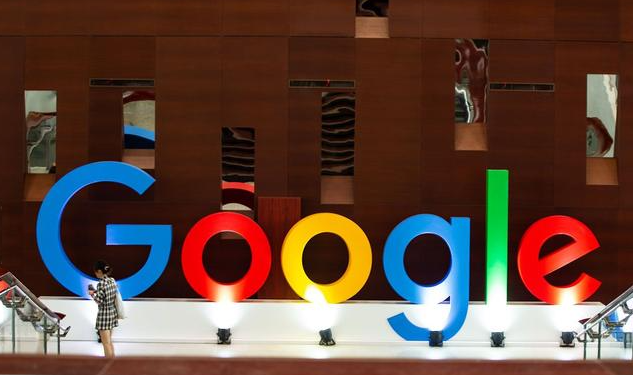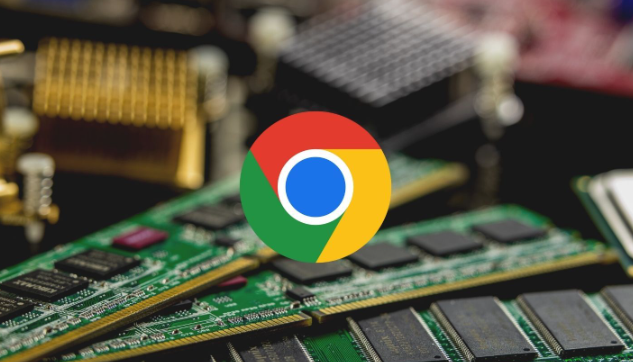谷歌浏览器页面翻译自动开启及设置教程
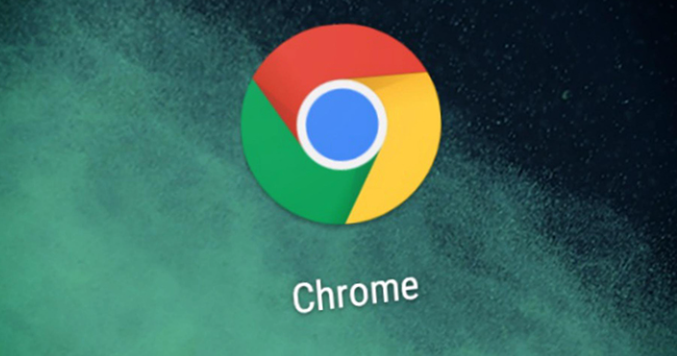
谷歌浏览器页面翻译自动开启及设置教程
一、启用自动翻译功能
1. 进入浏览器设置
- 打开Chrome→点击右上角菜单(三个点)→选择“设置”→向下滚动至“高级”选项→点击展开→找到“语言”设置→进入“语言和输入设置”。
2. 开启自动翻译
- 在“语言”设置页面→找到“使用Google翻译(如果可用)”→勾选该选项→默认翻译语言为自动检测→若需指定翻译语言(如中文)→点击“添加语言”→选择目标语言并拖动到最上方。
3. 重启浏览器生效
- 完成设置后→关闭并重新打开Chrome→确保自动翻译功能加载成功。
二、设置翻译偏好
1. 指定翻译语言
- 在“语言”设置页面→点击“添加语言”→选择需要翻译的源语言(如英文)→将其拖动至列表顶部→浏览器将优先检测并翻译该语言的网页。
- 示例:添加“英语(美国)”后→访问英文网站时自动触发翻译提示。
2. 调整翻译规则
- 在“语言”设置中→找到“为所有语言提供翻译”→勾选此选项→浏览器将尝试翻译所有非默认语言的网页(包括小众语言)→适合多语言浏览需求。
三、管理翻译行为
1. 手动触发翻译
- 访问未自动翻译的网页→右键点击页面空白处→选择“翻译成中文”→快速翻译当前页面→无需等待提示弹窗。
- 或点击地址栏左侧的翻译图标(若显示)→选择目标语言→立即转换。
2. 关闭单个页面翻译
- 若翻译后的页面存在乱码或排版问题→点击翻译框中的“原文”按钮→恢复原始语言显示→仅关闭当前标签页的翻译。
四、优化翻译体验
1. 清除缓存与记录
- 按`Ctrl + J`打开下载管理器→删除所有翻译相关记录→避免因历史数据错误导致翻译异常。
- 或进入设置→隐私与安全→清除浏览数据→选择“缓存图像和文件”→点击“清除数据”。
2. 更新浏览器版本
- 点击右上角菜单→帮助→检查更新→安装最新版本→修复因版本过旧导致的翻译功能异常。
通过以上步骤,可全面掌握谷歌浏览器页面翻译自动开启及设置教程。若问题仍存在,建议联系谷歌技术支持团队进一步排查。